一、摘要
该文主要介绍了如何在虚拟机上安装ubuntu,和安装vmware tools设置共享文件夹,最后对ubuntu做了简单的介绍。
二、实验平台
1、vmware workstation
2、ubuntu10.04
三、在vmware上安装ubuntu
vmware10安装ubuntu13.10的详细步骤:http://www.zzvips.com/article/25796.html
四、初识ubuntu
1、ubuntu终端
打开终端:
applications——>accessories——>terminal
2、获取root权限
输入命令:
- sudosu
之后输入登录ubuntu时候的用户密码,即可获取root权限。
另外,在每条命令之前加 sudo,也可以临时获取root权限。
一般情况下,每个命令或者目录后面都要跟一个空格。
五、安装vmware tools
1、在vmware菜单vm下,install vmware tools
系统自动加载vmware tools镜像,此时在ubuntu桌面能够看到,如下图所示。
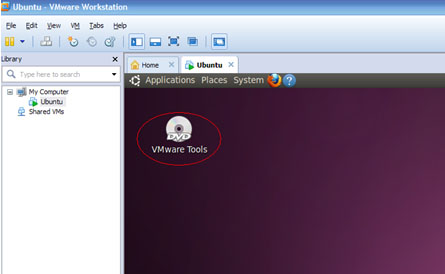
双击打开光盘,里面有文件vmwaretools-8.8.2-590212.tar.gz,右键copy到桌面。如下图所示。
2、解压
输入命令
- tarzxf/home/sunev/desktop/vmwaretools-8.8.2-590212.tar.gz
此时,桌面将出现一个名为 vmware-tools-distrib的文件夹,进入到该目录
- cd/home/sunev/desktop/vmware-tools-distrib
3、安装
执行安装命令
- sudo./vmware-install.pl
vmware tools安装完毕,在vmware菜单view下autosize选择autofit guest,重启一下ubuntu,这时,ubuntu的桌面占据了vmware下的整个窗口。
另外,安装完vmware tools之后,ubuntu下的文件可以复制粘贴到windows下了,不过也仅限于文件,复制文件夹的时候则出现错误。
六、设置共享文件夹
在window下,建立新文件夹。如e盘:linuxshare。
在关闭ubuntu的情况下,在vmware左侧,右击ubuntu,选择settings,进一步选择options,设置共享文件夹,如下图所示。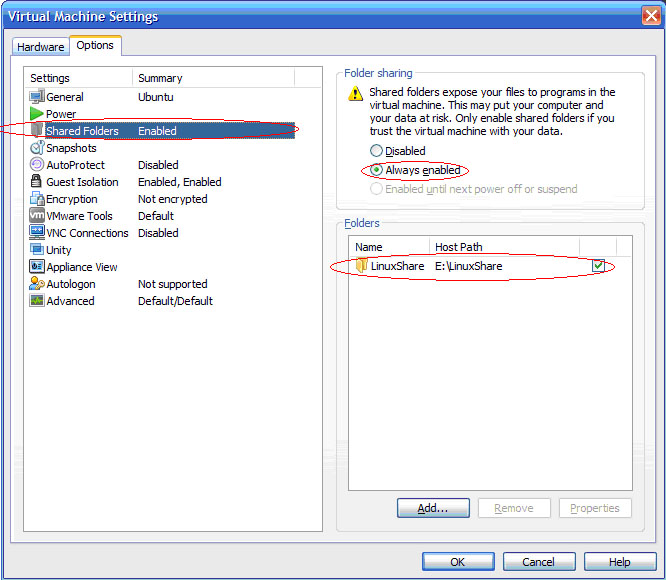
设置完毕之后,启动ubuntu,在ubuntu的/mnt/hgfs目录下可以看到刚才建立的共享文件夹,如下图所示。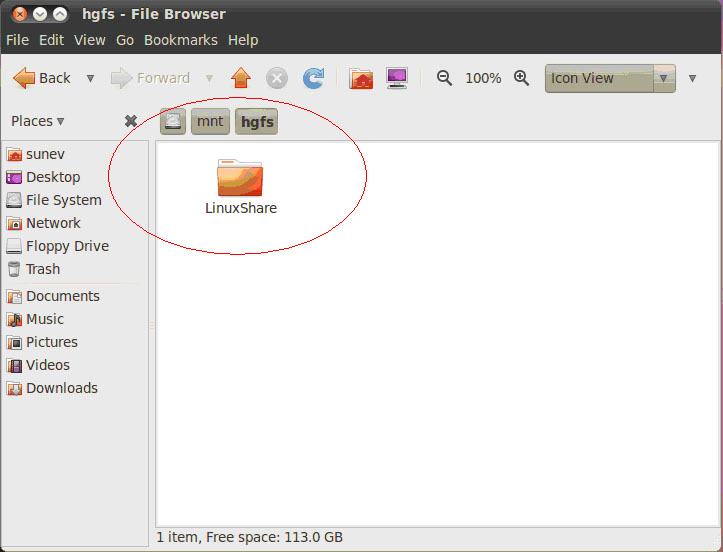
在刚才建立的共享文件夹,如果使用右键的方式,共享文件夹里面的东西只能移动或者复制到desktop或者home folder,这时可以在ubuntu终端使用命令cp将文件从共享文件夹复制到需要的地方。
例:sudo cp /mnt/hgfs/linuxshare/cpu.ptf /usr/local/src/cpu.ptf
以上就是本文的全部内容,希望对大家的学习有所帮助,也希望大家多多支持快网idc。


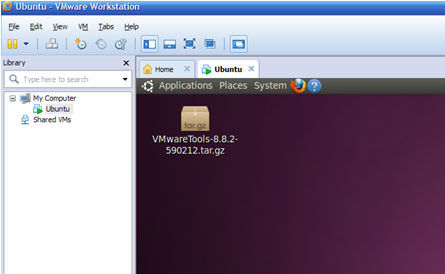








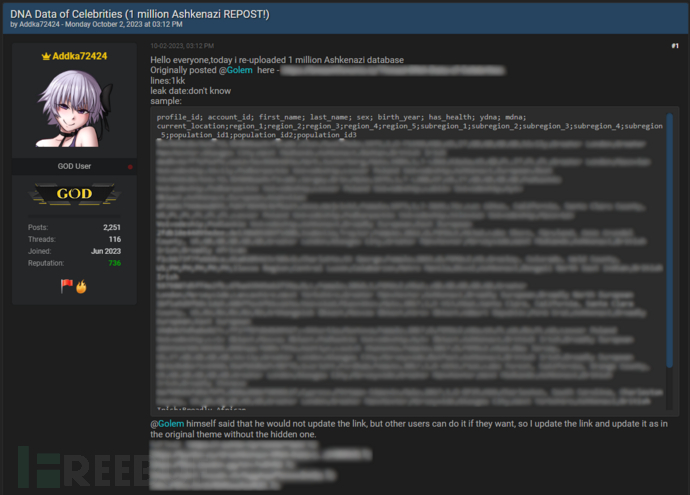

![Win2003灵活实现多Web站点的设置方法[图文]](/wp-content/uploads/202505/27/74452.jpg)
